安全访问怎么关闭 如何在Win10中启用或禁用受控制文件夹的访问
更新时间:2023-12-12 13:51:38作者:xtyang
在日常生活中,我们经常使用电脑来进行各种操作和处理个人文件,随着互联网的发展和信息的交流,我们也面临着一些安全隐患。为了保护个人隐私和重要文件的安全,我们需要学会关闭安全访问,以及在Win10中启用或禁用受控制文件夹的访问。这样一来我们可以更加有效地管理和保护我们的电脑和文件。接下来本文将详细介绍如何进行这些操作,以期为大家提供一些帮助和指导。
操作方法:
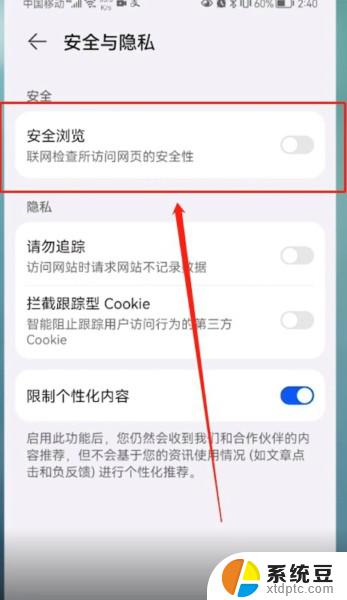
1.在Win10任务栏Cortana小娜搜索框中输入 Windows Defender ,然后点击搜索结果中的“Windows Defender安全中心”打开《Windows Defender安全中心》应用,进入“病毒和威胁防护”设置界面
2.点击“ ‘病毒和威胁防护’设置” ,在打开的设置界面中向下滚动窗口即可看到“受控制文件夹的访问”开关。开启后默认系统已经添加了用户文件夹为受保护文件夹,包括:文档、图片、视频、音乐、桌面、收藏夹。你可以点击“添加受保护的文件夹”再添加其他文件夹。
3.当我们将开关设置为“开”,就可以看到“受保护的文件夹”和“通过‘受控制文件夹的访问’允许应用”。把开关关闭即可关闭该功能。默认系统会允许大多数应用程序访问受控制文件夹,只限制个别可疑的或不常用的应用程序。如果你确定安全的应用程序也被阻止了,那么你可以在这里点击“添加允许的应用”把受限应用程序添加进来就可以了。
以上就是关闭安全访问的方法,如果你遇到这种情况,根据以上步骤进行解决非常简单快速。
安全访问怎么关闭 如何在Win10中启用或禁用受控制文件夹的访问相关教程
- win10系统怎么访问共享文件夹 win10共享文件夹访问指南
- win10 访问共享文件夹 win10共享文件夹访问方法
- win10输入密码无法访问 win10访问共享提示用户或密码错误
- 你当前无权访问该文件夹 win10 Win10提示无权访问文件夹如何解决
- win10 windows安全中心 win10安全中心如何开启或关闭
- 无法访问指定设备路径文件 Win10提示无法访问指定路径或文件的解决方法
- win10关闭账号控制 Win10怎样完全关闭用户帐户控制
- 怎么进去共享文件夹 win10共享文件夹访问方法
- 电脑windows安全中心怎么开启 怎样打开或关闭win10安全中心功能
- 如何设置windows安全中心 win10安全中心开启或关闭方法
- win10怎样连接手机 Windows10 系统手机连接电脑教程
- 笔记本连上显示器没反应 win10笔记本电脑连接显示器黑屏
- 如何恢复桌面设置 win10怎样恢复电脑桌面默认图标
- 电脑桌面不能显示全部界面 win10屏幕显示不全如何解决
- windows10关闭虚拟内存 win10如何关闭虚拟内存以提升性能
- win10制作自己的镜像 Win10系统镜像创建教程
win10系统教程推荐
- 1 如何恢复桌面设置 win10怎样恢复电脑桌面默认图标
- 2 电脑桌面不能显示全部界面 win10屏幕显示不全如何解决
- 3 笔记本连投影仪没有声音怎么调 win10笔记本投影投影仪没有声音怎么解决
- 4 win10笔记本如何投影 笔记本投屏教程
- 5 win10查找隐藏文件夹 Win10隐藏文件查看方法
- 6 电脑自动开机在哪里设置方法 Win10设置每天定时自动开机
- 7 windows10找不到win7打印机 Win10系统电脑如何设置共享Win7主机的打印机
- 8 windows图标不显示 Win10任务栏图标不显示怎么办
- 9 win10总显示激活windows 屏幕右下角显示激活Windows 10的解决方法
- 10 win10 查看wifi 密码 win10系统如何查看已保存WiFi密码